Creación de un modelo semántico de Power BI directamente desde Log Analytics
Puede crear rápidamente un modelo semántico de Power BI directamente desde una consulta de Log Analytics. El modelo semántico será un modelo semántico de Power BI completo que puede usar para crear informes, analizar en Excel y mucho más.
Crear un modelo semántico directamente a partir de una consulta de Log Analytics es una forma fácil y rápida de compartir un modelo semántico, ya que si lo guarda en un área de trabajo compartida, todos los usuarios con los permisos suficientes en dicha área podrán usarlo. También puede usar uso compartido de modelos semánticos para compartirlo con otros usuarios que no tienen un rol en el área de trabajo.
Esta característica crea un modelo semántico en el servicio Power BI directamente desde una consulta de Log Analytics. Si necesita modelar o transformar los datos con distintas formas que no están disponibles en el servicio, también puede exportar la consulta desde Log Analytics, pegarla en Power BI Desktop y llevar a cabo el modelado avanzado allí. Para más información, consulte: Creación de modelos semánticos e informes de Power BI a partir de consultas de Log Analytics.
Requisitos previos
Debe tener una cuenta de Power BI para poder usar esta funcionalidad.
Creación de un conjunto de datos a partir de Log Analytics
Para crear un conjunto de datos de Power BI a partir de una consulta de Log Analytics:
Abra y ejecute la consulta de Log Analytics que desea usar para crear la base de datos de Power BI.
En la barra de acciones, seleccione: Exportar > Exportar a Power BI.
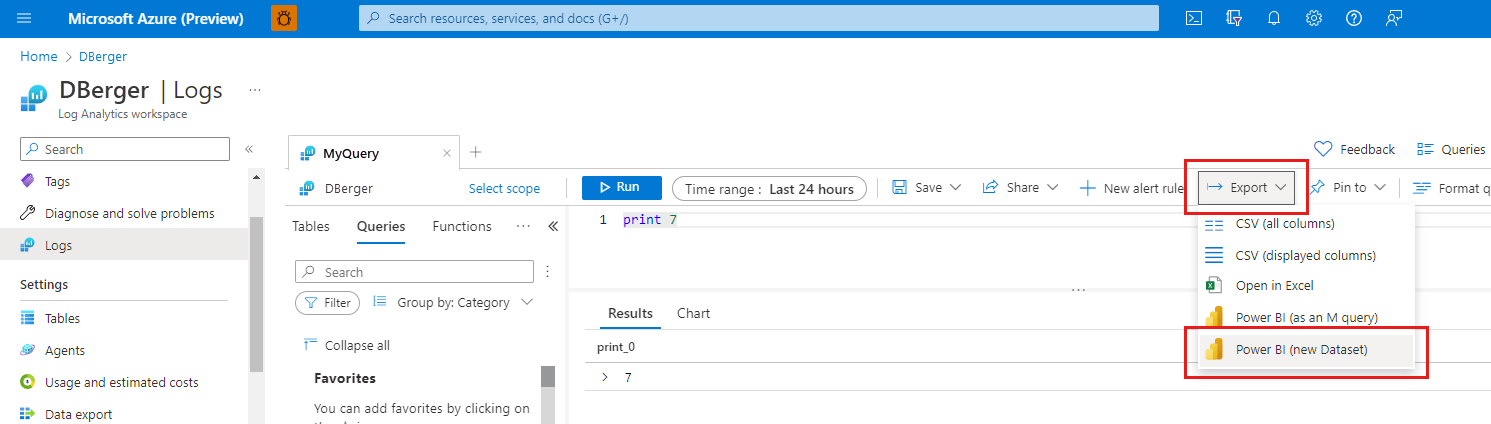
Se abrirá Power BI y un cuadro de diálogo le pedirá que asigne un nombre al modelo semántico y elija un área de trabajo en la que guardarlo. De forma predeterminada, el modelo semántico tendrá el mismo nombre que la consulta y se guardará en Mi área de trabajo. Puede elegir su propio nombre y área de trabajo de destino. Si tiene una cuenta de usuario gratuito en Power BI, solo podrá guardarlo en Mi área de trabajo.
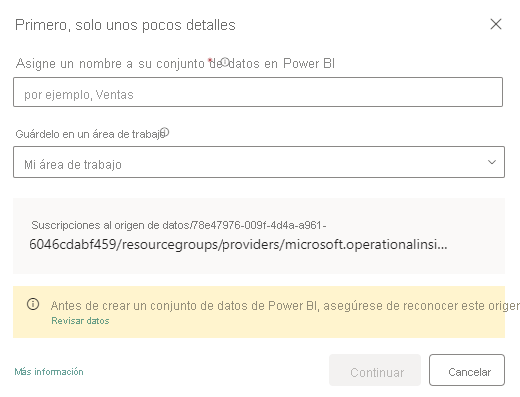
El cuadro de diálogo también muestra la dirección URL del origen de datos de Log Analytics. Para evitar la exposición accidental de datos confidenciales, asegúrese de que reconoce el origen de datos y está familiarizado con dichos datos. Seleccione Revisar datos si desea comprobar los resultados de la consulta de Log Analytics antes de permitir que la exportación continúe. Para obtener más información sobre cuándo sería idóneo revisar los datos, consulte: Revisión de los datos de Log Analytics.
Seleccione Continuar. Se creará el modelo semántico y se le llevará a la página de detalles del nuevo modelo semántico. Desde allí podrá hacer todo lo que puede llevar a cabo un modelo semántico de Power BI normal: actualizar los datos, compartir el modelo semántico, crear nuevos informes, y mucho más. Consulte detalles del modelo semántico para obtener más información.
Nota:
Si ya se ha conectado antes a Log Analytics desde Power BI, se le pedirá que elija qué credenciales usar para la conexión entre Power BI y el sitio de SharePoint antes de acceder a la página de detalles del modelo semántico. Para obtener ayuda al decidir qué credenciales elegir, consulte: Elección de las credenciales con las que autenticarse.
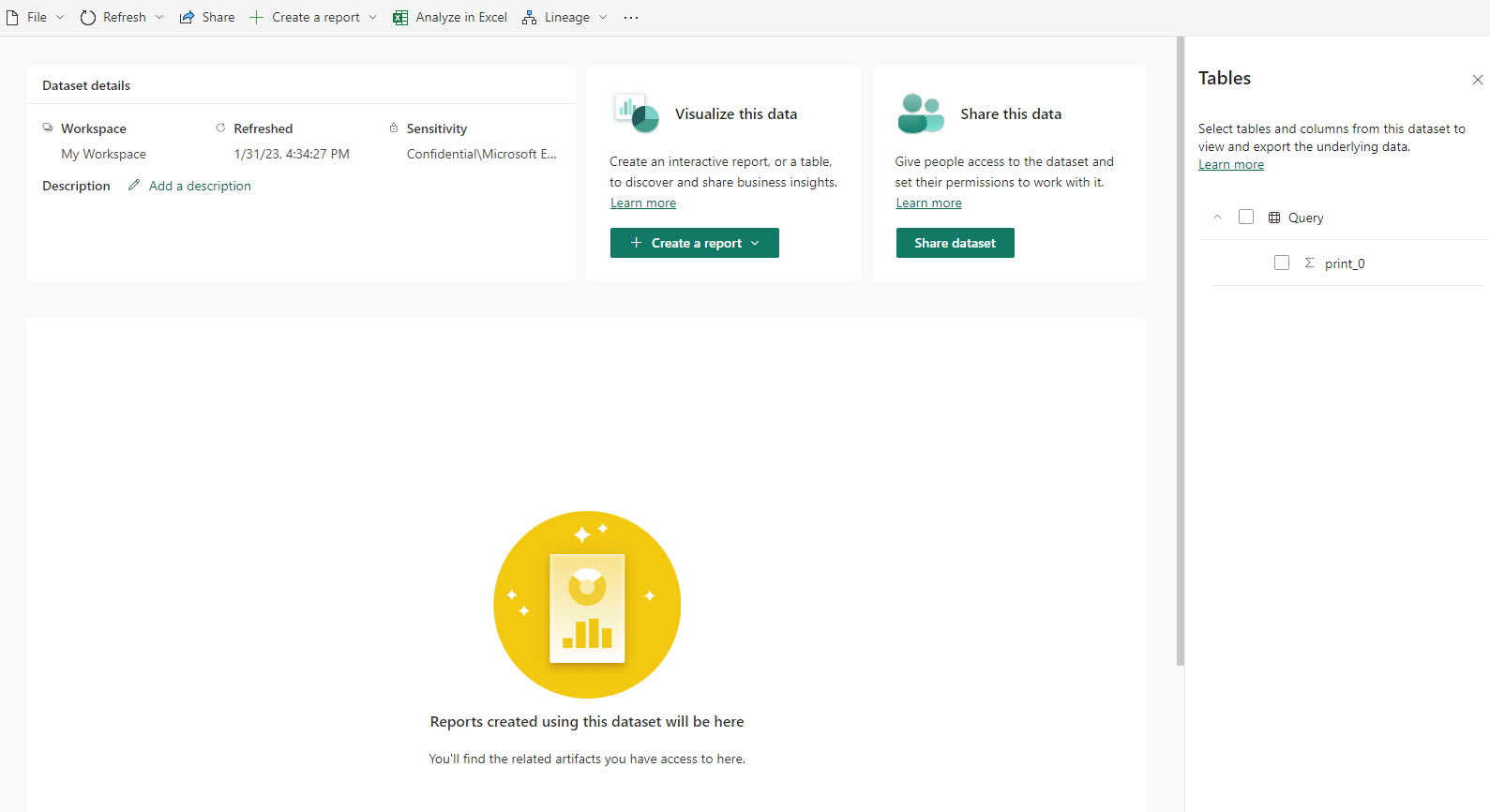
Para mantener actualizados los datos después de crear el modelo semántico, actualice los datos manualmente o configure la actualización programada.
Revisión de los datos de Log Analytics
Al exportar datos desde una consulta de Log Analytics a Power BI, se crea una dirección URL de redireccionamiento que incluye todos los parámetros necesarios para iniciar el proceso de creación del modelo semántico en Power BI. Si es la persona que seleccionó Exportar a BI en Log Analytics, probablemente no tenga que preocuparse de revisar los datos, porque lo más probable es que ya esté familiarizado con los datos que exporta.
Revisar los datos es importante si no era el que exportó los datos de Log Analytics, sino que alguien le envió un vínculo para crear un modelo semántico desde Log Analytics. En tal caso, es posible que no esté familiarizado con los datos que se exportan y, por lo tanto, es importante revisarlos para asegurarse de que los datos confidenciales no se exponen accidentalmente.
Elección de las credenciales con las que autenticarse
Al exportar datos de Log Analytics a Power BI, Power BI se conecta a Log Analytics para obtener los datos. Para conectarse, debe autenticarse con Log Analytics.
Si ve el siguiente cuadro de diálogo, significa que ya ha establecido una conexión a Log Analytics anteriormente. Las credenciales que usó en ese momento pueden o no ser diferentes de las credenciales del inicio de sesión actual. Debe elegir si desea seguir usando la información de inicio de sesión que usó la última vez que se conectó (Las credenciales que usé la última vez para conectarme a Power BI) o si la conexión debe usar las credenciales de inicio de sesión actuales de ahora en adelante (Mis credenciales actuales (pueden ser las mismas o diferentes)).
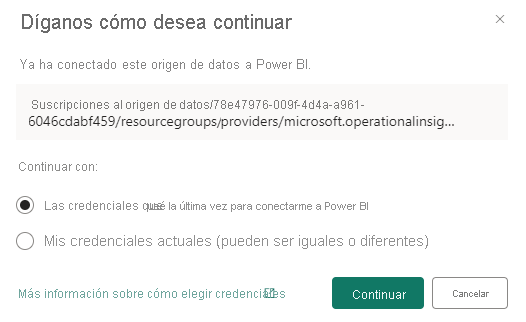
¿Por qué esto es importante?
La vista de Power BI de los datos de Log Analytics viene determinada por los permisos de la cuenta que se usan para establecer la conexión de Power BI al origen de datos de Log Analytics.
Si permite que Power BI use los detalles de inicio de sesión que usó la última vez para la conexión, los datos que verá en el modelo semántico que va a crear pueden diferir de lo que ve en Log Analytics. Esto se debe a que los datos que se programan en el modelo semántico es lo que la cuenta con las credenciales que usó la última vez puede ver en Log Analytics.
Si reemplaza las credenciales que usó la última vez por las credenciales de inicio de sesión actuales, los datos que ve en el modelo semántico que está creando serán exactamente los mismos que los que ve en Log Analytics. Sin embargo, dado que la conexión usa ahora las credenciales de inicio de sesión actuales, las vistas de los datos de los modelos semánticos que podría haber creado anteriormente a partir de esa consulta de Log Analytics también podrían cambiar y esto podría afectar a los informes y otros elementos de bajada que los usuarios podrían haber creado en función de esos modelos semánticos.
Tenga en cuenta las consideraciones anteriores cuando tome su decisión.
Si nunca se ha conectado previamente a Log Analytics desde Power BI, Power BI usará automáticamente sus credenciales actuales para establecer la conexión y no verá este cuadro de diálogo.
Consideraciones y limitaciones
- Este flujo no admite escenarios de negocio a negocio (B2B) ni escenarios en los que la autenticación se realiza en una entidad de servicio.
- Si Service Management API de Windows Azure, el servicio API de Log Analytics o ambos están configurados para usar la autenticación multifactor, para que este flujo funcione, Power BI también tendrá que configurarse para usar la autenticación multifactor. Consulte al soporte técnico de TI de la organización si encuentra un problema relacionado con esta consideración.